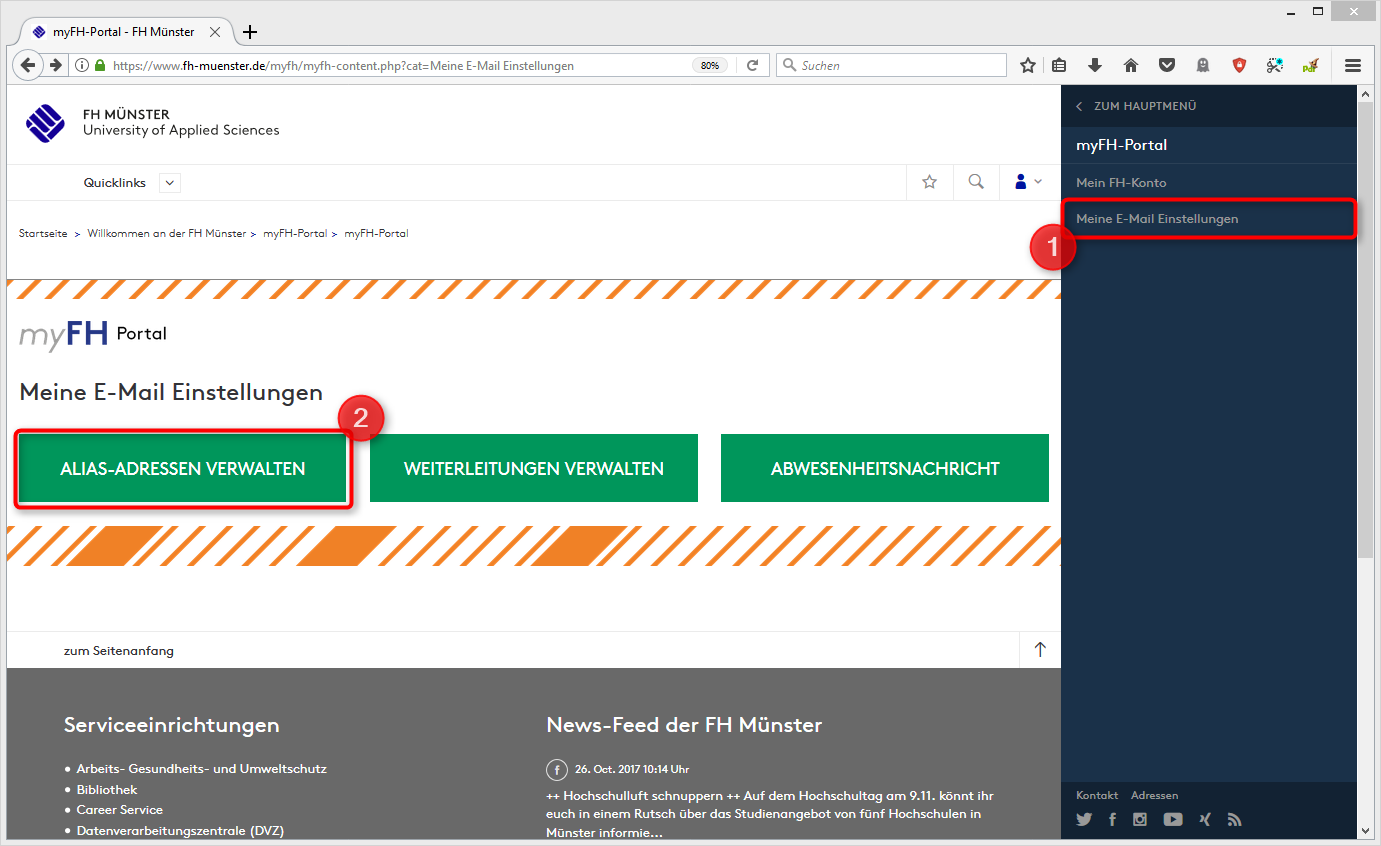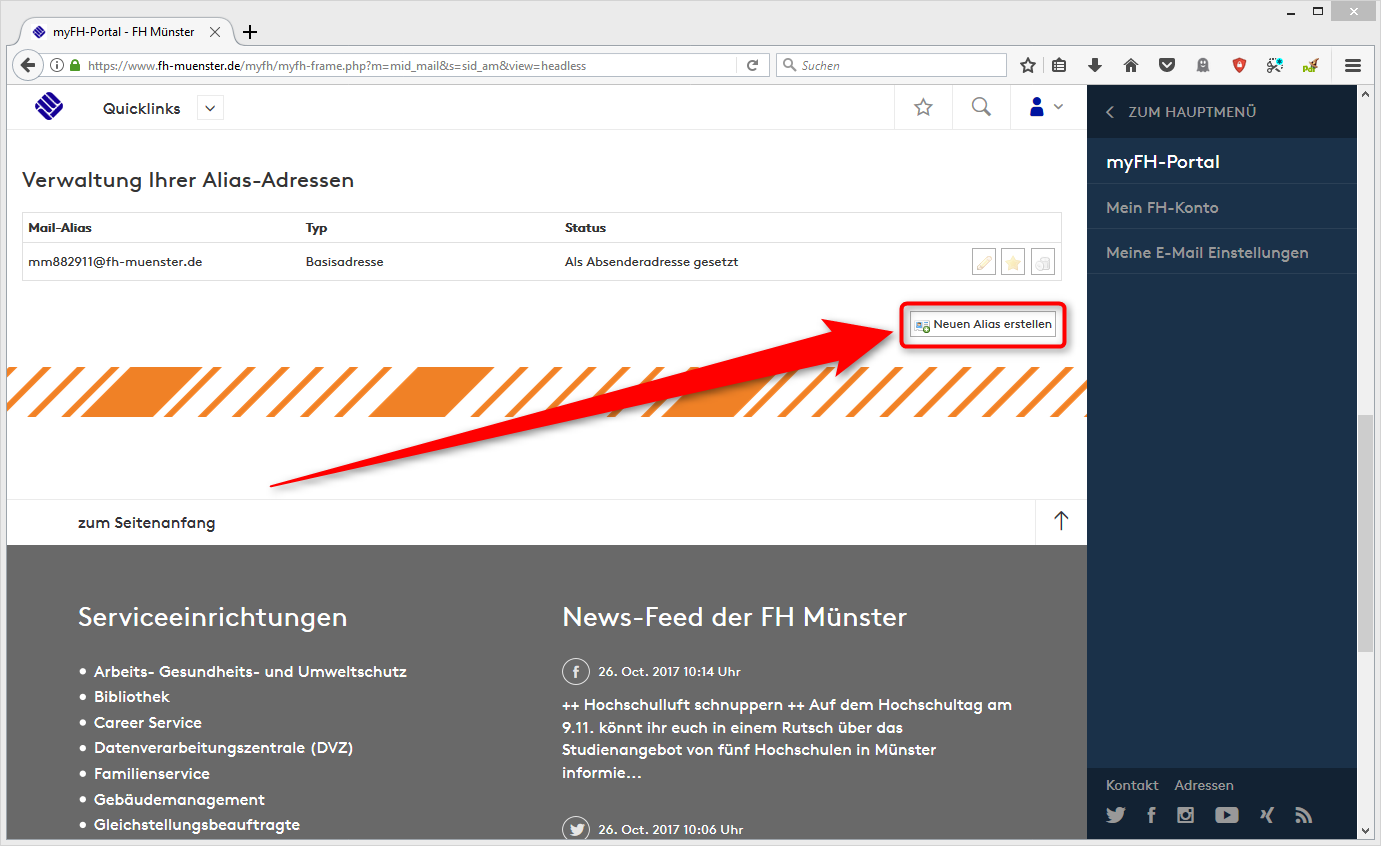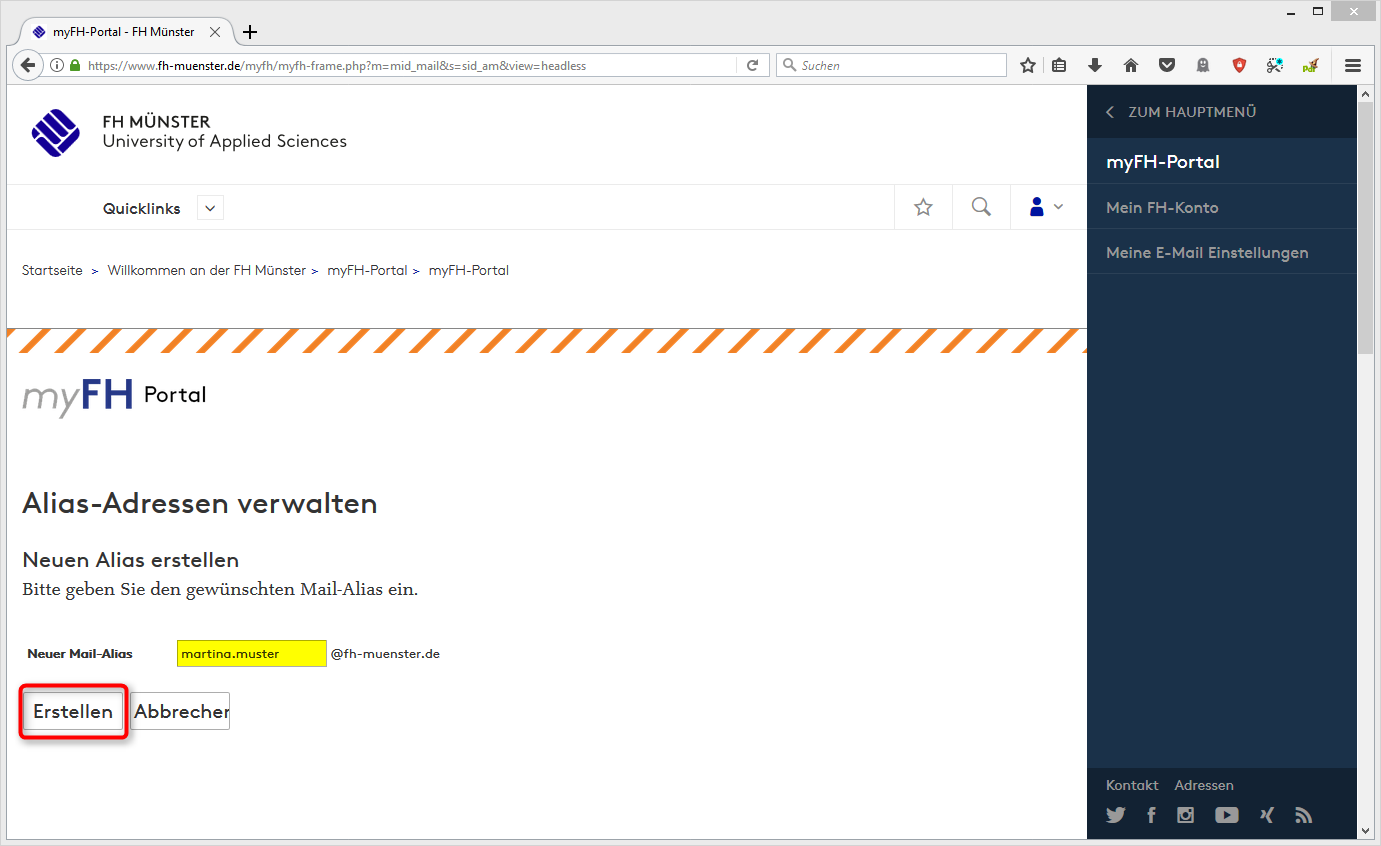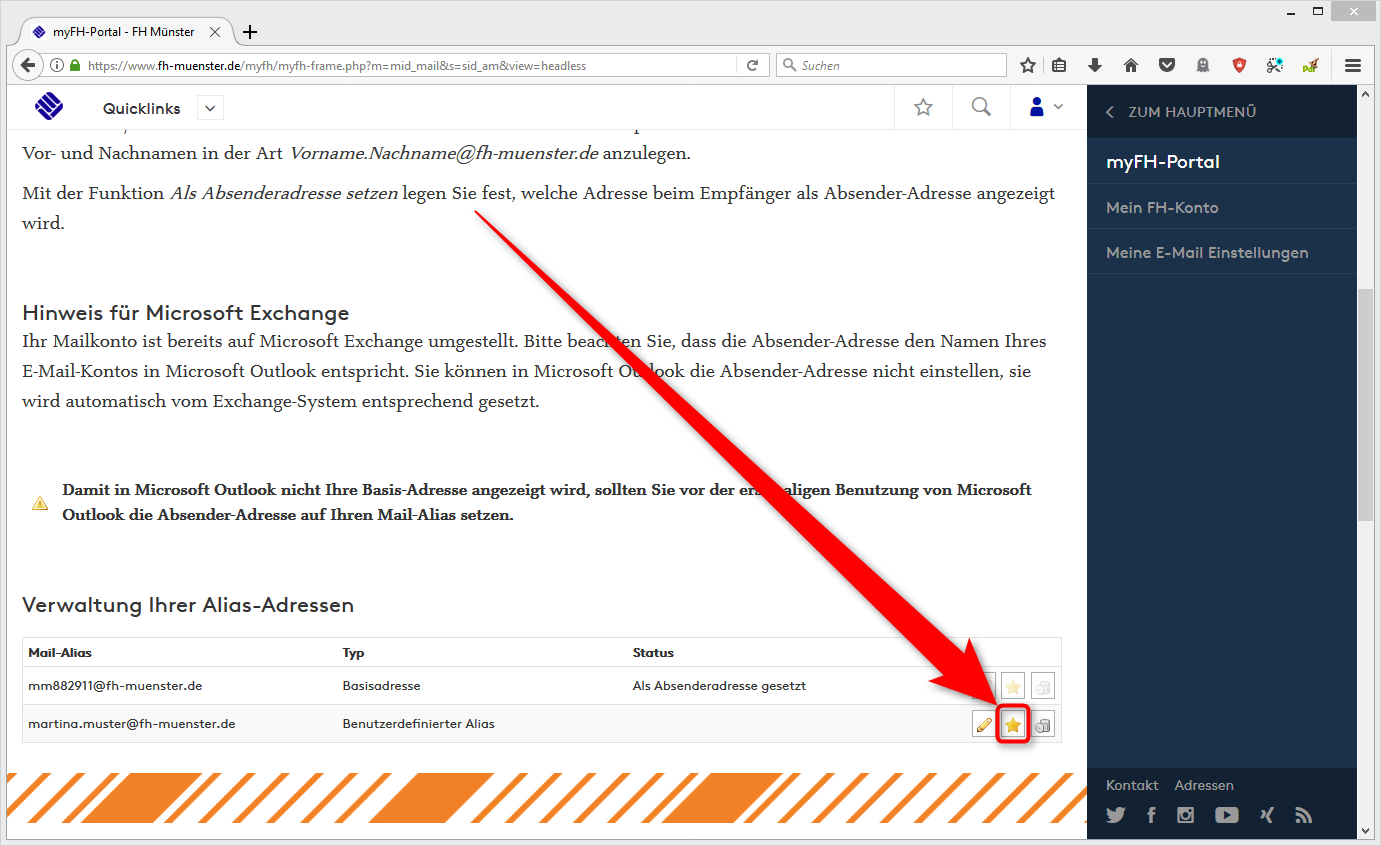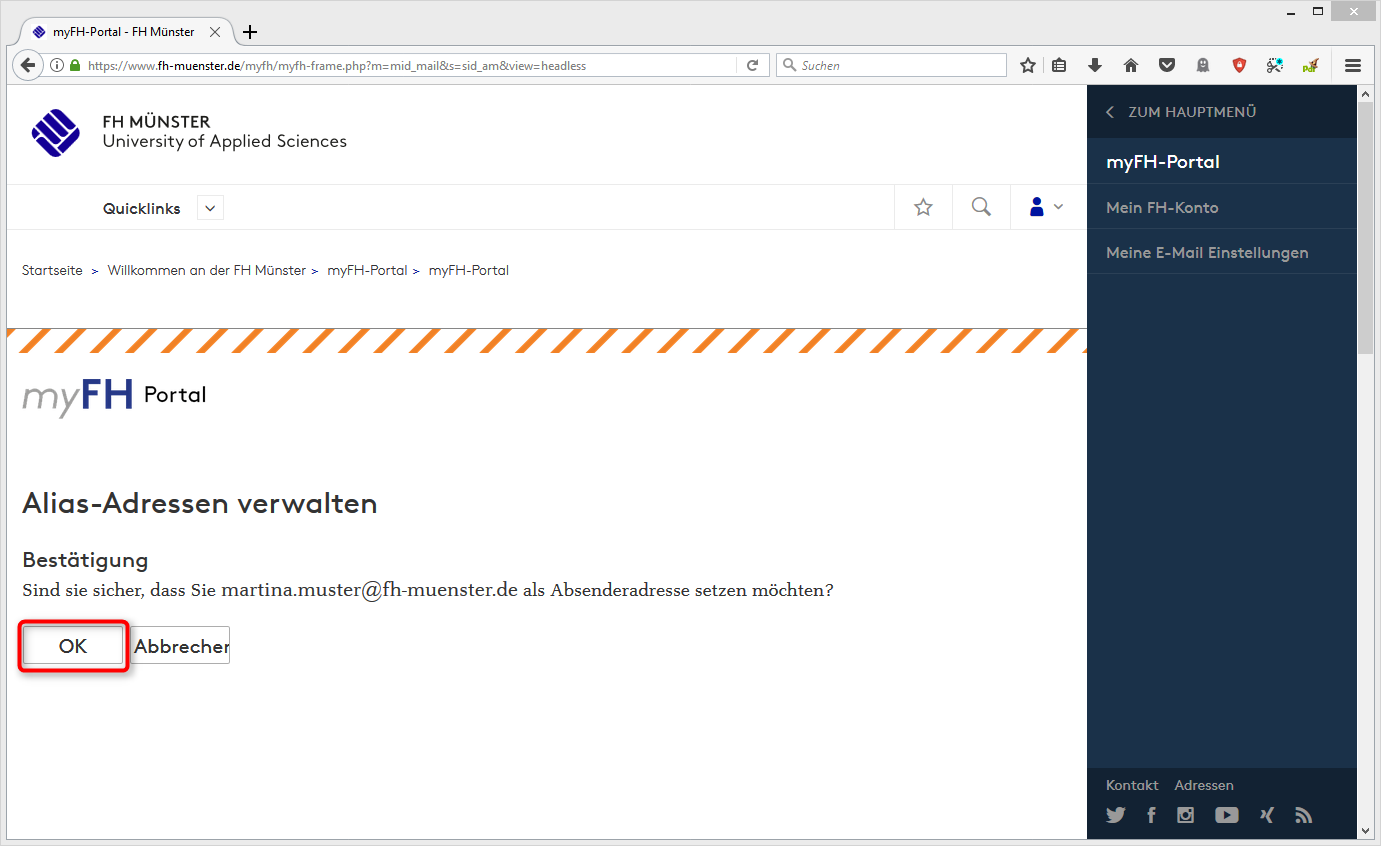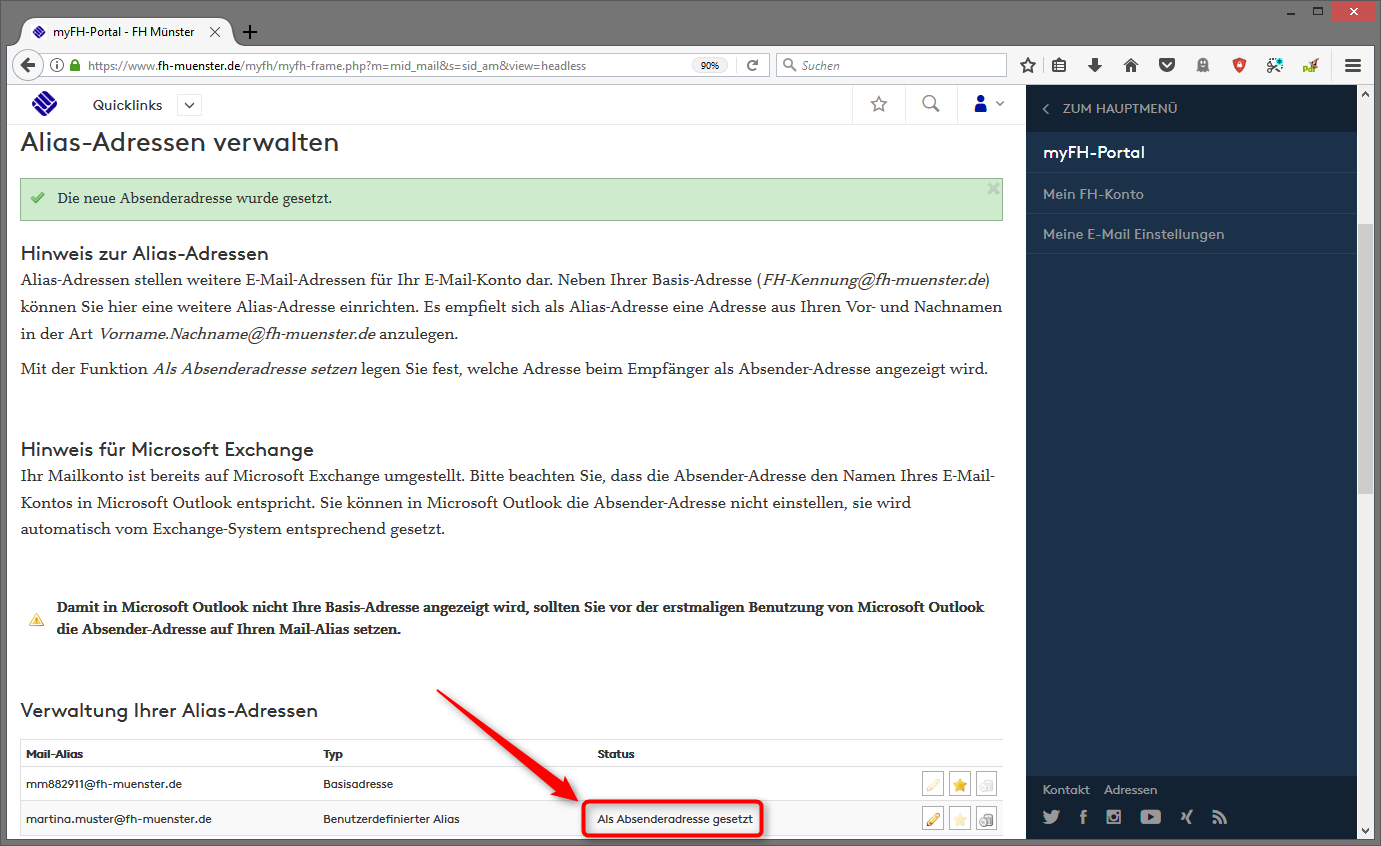- Sie benötigen eine gültige FH-Benutzerkennung (z.B. ab123456)
Sie benötigen eine aktive Internetverbindung
Wenn Sie die Voraussetzungen erfüllen, können Sie folgende Schritte ausführen:
Wählen Sie die antsprechende Anleitung:
Mailadresse erstellen: Erstellung eines E-Mail-Alias
Erstellen Sie sich jetzt einen E-Mail-Alias, z.B. in der Form „max.mustermann@fh-muenster.de“.
Diese E-Mail-Adresse können Sie über die Grenzen der Fachhochschule Münster hinaus verwenden.
Besuchen Sie das MyFH-Portal der DVZ: MyFH-Portal
Melden Sie sich ggf. mit Ihrer FH-Benutzerkennung und dem dazugehörige Passwort an.
Drücken Sie dann rechts im Menü auf „Meine E-Mail Einstellungen“ (1).
Drücken Sie dann auf „ALIAS-ADRESSEN VERWALTEN“ (2)
Klicken Sie auf „Neuen Alias erstellen“.
Tragen Sie in das Feld „Neuer Mail-Alias“ den gewünschten Aliasnamen ein.
Beispielsweise Ihren Namen + @fh-muenster.de: „martina.muster@fh-muenster.de“
Benutzen Sie keine Umlaute (ÄÖÜäöü). Ihre E-Mail Adresse kann aus den folgenden Werten bestehen:
a-z,A-Z,0-9,!#$%&'*+-/=?^_`{|}~
Klicken Sie anschließend auf „Erstellen“.
Ihr neuer Alias wurde anschließend erstellt.
Achten Sie darauf den Alias als Absenderadrese zu setzen.
Drücken Sie dazu auf das kleine Stern-Logo
Bestätigen Sie mit „OK“.
Der neue Alias ist anschließend erfolgreich eingerichtet.